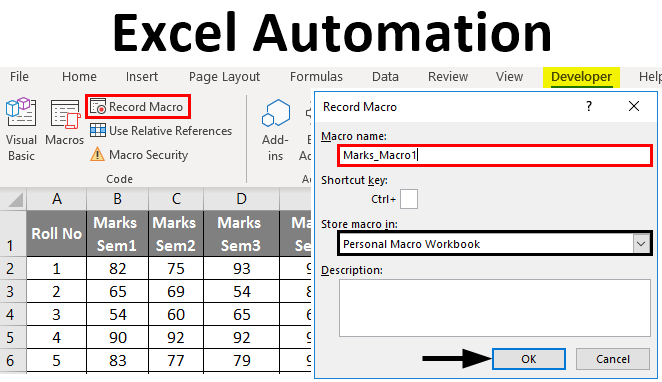txheem
Excel muaj lub zog muaj zog, tab sis tib lub sijhawm tsis tshua siv, muaj peev xwm los tsim cov kab ke tsis siv neeg ntawm kev ua siv macros. Lub macro yog txoj hauv kev zoo tshaj plaws yog tias koj tab tom ua haujlwm nrog tib hom haujlwm uas tau rov ua ntau zaus. Piv txwv li, ua cov ntaub ntawv los yog cov ntaub ntawv formatting raws li tus qauv qauv. Hauv qhov no, koj tsis xav tau kev paub txog cov lus programming.
Koj puas tau xav paub txog dab tsi macro yog thiab nws ua haujlwm li cas? Tom qab ntawd ua siab tawv mus ua ntej - ces peb yuav ua ib kauj ruam ua tag nrho cov txheej txheem ntawm kev tsim macro nrog koj.
Macro yog dab tsi?
Ib qho macro hauv Microsoft Office (yog, qhov kev ua haujlwm no ua haujlwm zoo ib yam hauv ntau daim ntawv thov ntawm Microsoft Office pob) yog qhov program code hauv hom lus programming. Siv qhov muag pom sau rau Daim Ntawv Thov (VBA) khaws cia hauv daim ntawv. Txhawm rau ua kom pom tseeb, Microsoft Office cov ntaub ntawv tuaj yeem muab piv rau nplooj ntawv HTML, tom qab ntawd macro yog qhov piv txwv ntawm Javascript. Dab tsi Javascript tuaj yeem ua nrog HTML cov ntaub ntawv hauv nplooj ntawv web zoo ib yam li qhov macro tuaj yeem ua nrog cov ntaub ntawv hauv Microsoft Office cov ntaub ntawv.
Macros tuaj yeem ua txhua yam koj xav tau hauv daim ntawv. Nov yog qee qhov ntawm lawv (ib feem me me):
- Siv cov style thiab formatting.
- Ua ntau yam haujlwm nrog cov lej thiab cov ntawv nyeem.
- Siv cov ntaub ntawv sab nraud (cov ntaub ntawv database, cov ntaub ntawv ntawv, thiab lwm yam)
- Tsim daim ntawv tshiab.
- Ua tag nrho cov saum toj no hauv ib qho kev sib xyaw ua ke.
Tsim ib tug macro - ib qho piv txwv tswv yim
Piv txwv li, cia peb coj cov ntaub ntawv ntau tshaj plaws CSV. Qhov no yog ib qho yooj yim 10 × 20 lub rooj uas muaj cov lej los ntawm 0 txog 100 nrog cov npe rau kab thiab kab. Peb txoj hauj lwm yog tig cov ntaub ntawv no rau hauv ib lub rooj formatted tam sim no thiab tsim tag nrho hauv txhua kab.
Raws li twb tau hais lawm, macro yog code sau hauv VBA programming lus. Tab sis hauv Excel, koj tuaj yeem tsim ib qho kev pab cuam yam tsis sau ib kab ntawm cov lej, uas peb yuav ua tam sim no.
Txhawm rau tsim cov macro, qhib Saib (Tib) > Ntsig (Macro) > Sau Macro (Macro kaw…)
Muab koj lub npe macro (tsis muaj qhov chaw) thiab nyem OK.
Pib txij lub sijhawm no, TXHUA koj cov haujlwm nrog cov ntaub ntawv raug kaw: hloov pauv mus rau lub hlwb, scrolling los ntawm lub rooj, txawm tias resizing lub qhov rais.
Excel taw qhia tias hom macro kaw tau qhib rau ob qhov chaw. Ua ntej, ntawm cov ntawv qhia zaub mov Ntsig (Macros) - hloov txoj hlua Sau Macro (Sau ib macro…) kab tshwm Nres Txias (Nres kaw cia).
Thib ob, hauv kaum sab laug qis ntawm Excel qhov rais. Icon Tsis txhob (me me square) qhia tias hom macro kaw tau qhib. Nyem rau nws yuav tsum tsis txhob kaw. Hloov pauv, thaum tsis qhib hom kaw, muaj ib lub cim los pab kom macro kaw hauv qhov chaw no. Nyem rau ntawm nws yuav muab cov txiaj ntsig zoo ib yam li tig rau cov kaw lus los ntawm cov ntawv qhia zaub mov.
Tam sim no hais tias hom macro kaw tau qhib, cia peb mus rau peb txoj haujlwm. Ua ntej ntawm tag nrho cov, cia peb ntxiv headers rau cov ntsiab lus cov ntaub ntawv.
Tom ntej no, nkag mus rau cov qauv hauv cov hlwb raws li cov npe ntawm cov ncauj lus (variants ntawm cov qauv rau cov lus Askiv thiab cov qauv ntawm Excel tau muab, cov chaw nyob ntawm tes yog cov ntawv Latin thiab cov lej):
- =SUM(B2:K2) or =SUM(B2:K2)
- = AVERAGE(B2:K2) or = СРЗНАЧ(B2:K2)
- = MIN(B2:K2) or = MIN(B2:K2)
- = MAX(B2:K2) or = MAX(B2:K2)
- =MEDIAN(B2:K2) or =MEDIAN(B2:K2)
Tam sim no xaiv cov hlwb nrog cov qauv thiab luam lawv mus rau txhua kab ntawm peb lub rooj los ntawm kev rub tus autofill kov.
Tom qab koj ua tiav cov kauj ruam no, txhua kab yuav tsum muaj cov lej sib xws.
Tom ntej no, peb yuav xaus cov txiaj ntsig rau tag nrho cov lus, rau qhov no peb ua ob peb txoj haujlwm lej ntxiv:
Raws li:
- =SUM(L2:L21) or =SUM(L2:L21)
- = AVERAGE(B2:K21) or = СРЗНАЧ(B2:K21) - txhawm rau xam tus nqi no, nws yog qhov yuav tsum tau ua raws nraim cov ntaub ntawv pib ntawm lub rooj. Yog tias koj coj qhov nruab nrab ntawm qhov nruab nrab rau ib tus neeg kab, qhov tshwm sim yuav txawv.
- = MIN(N2:N21) or = MIN(N2:N21)
- = MAX(O2:O21) or = MAX(O2:O21)
- =MEDIAN(B2:K21) or =MEDIAN(B2:K21) - Peb txiav txim siab siv cov ntaub ntawv thawj zaug ntawm lub rooj, vim li cas tau hais saum toj no.
Tam sim no uas peb tau ua tiav nrog cov kev suav, cia peb ua qee qhov formatting. Ua ntej, cia peb teeb tib cov ntaub ntawv tso tawm hom rau txhua lub hlwb. Xaiv tag nrho cov hlwb ntawm daim ntawv, ua qhov no, siv cov keyboard shortcut Ctrl + Alos yog nyem rau ntawm lub icon Xaiv tag nrho, uas yog nyob rau ntawm kev sib tshuam ntawm kab thiab kab ntawv kab lus. Ces nyem Comma Style (Delimited Format) tab Tsev (Lub tsev).
Tom ntej no, hloov cov tsos ntawm kab thiab kab headers:
- Bold font style.
- Center kev sib tw.
- Xim puv.
Thiab thaum kawg, cia peb teeb tsa cov hom ntawv ntawm tag nrho.
Nov yog qhov nws yuav tsum zoo li thaum kawg:
Yog tias txhua yam haum rau koj, tsis txhob kaw cov macro.
Nrog koj zoo siab! Koj nyuam qhuav sau koj thawj macro hauv Excel koj tus kheej.
Txhawm rau siv cov macro tsim, peb yuav tsum khaws cov ntaub ntawv Excel hauv hom uas txhawb nqa macros. Ua ntej, peb yuav tsum tau tshem tawm tag nrho cov ntaub ntawv los ntawm lub rooj peb tsim, piv txwv li ua nws ib tug khoob template. Qhov tseeb yog tias yav tom ntej, ua haujlwm nrog cov qauv no, peb yuav import cov ntaub ntawv tshiab thiab cuam tshuam rau nws.
Txhawm rau tshem tawm tag nrho cov cell los ntawm cov ntaub ntawv, right-click ntawm lub icon Xaiv tag nrho, uas yog nyob rau ntawm kev sib tshuam ntawm kab thiab kab ntawv kab lus, thiab los ntawm cov ntawv qhia zaub mov, xaiv Rho tawm (Rho tawm).
Tam sim no peb daim ntawv tau tshem tawm tag nrho cov ntaub ntawv, thaum lub macro tseem kaw. Peb yuav tsum khaws phau ntawv ua haujlwm raws li macro-enabled Excel template uas muaj qhov txuas ntxiv XLTM.
Lub ntsiab lus tseem ceeb! Yog tias koj khaws cov ntaub ntawv nrog qhov txuas ntxiv XLTX, ces lub macro yuav tsis ua hauj lwm nyob rau hauv nws. Los ntawm txoj kev, koj tuaj yeem khaws phau ntawv ua haujlwm ua Excel 97-2003 template, uas muaj cov qauv XLT, nws kuj txhawb macro.
Thaum cov template tau txais kev cawmdim, koj tuaj yeem kaw Excel kom nyab xeeb.
Khiav Macro hauv Excel
Ua ntej nthuav tawm tag nrho cov muaj peev xwm ntawm macro koj tsim, Kuv xav tias nws yog txoj cai los saib xyuas ob peb lub ntsiab lus tseem ceeb hais txog macro feem ntau:
- Macros tuaj yeem tsim teeb meem.
- Nyeem kab lus dhau los dua.
VBA code muaj zog heev. Tshwj xeeb, nws tuaj yeem ua haujlwm ntawm cov ntaub ntawv sab nraud ntawm daim ntawv tam sim no. Piv txwv li, lub macro tuaj yeem rho tawm lossis hloov kho cov ntaub ntawv hauv ib daim nplaub tshev Kuv cov ntaub ntawv. Vim li no, tsuas yog khiav thiab tso cai macros los ntawm cov chaw koj ntseeg siab.
Txhawm rau khiav peb cov ntaub ntawv-formatting macro, qhib cov ntaub ntawv template peb tsim hauv thawj ntu ntawm qhov kev qhia no. Yog tias koj muaj cov qauv kev ruaj ntseg, tom qab ntawd thaum koj qhib cov ntaub ntawv, cov lus ceeb toom yuav tshwm sim saum lub rooj uas macros yog neeg xiam, thiab lub pob kom pab tau lawv. Txij li thaum peb ua tus qauv peb tus kheej thiab peb ntseeg peb tus kheej, peb nias lub pob Pab Cov Ntsiab Lus (Suav nrog cov ntsiab lus).
Cov kauj ruam tom ntej yog import cov ntaub ntawv tshiab tshiab los ntawm cov ntaub ntawv CSV (raws li cov ntaub ntawv no, peb tsim peb cov macro).
Thaum koj import cov ntaub ntawv los ntawm CSV cov ntaub ntawv, Excel tuaj yeem hais kom koj teeb tsa qee qhov chaw kom raug xa cov ntaub ntawv mus rau lub rooj.
Thaum cov import tiav lawm, mus rau cov ntawv qhia zaub mov Ntsig (Macros) tab Saib (Saib) thiab xaiv cov lus txib Saib Macros (Macro).
Nyob rau hauv lub dialog box uas qhib, peb yuav pom ib kab nrog lub npe ntawm peb macro FormatData. Xaiv nws thiab nyem khiav (Ua tiav).
Thaum lub macro pib khiav, koj yuav pom tus cursor dhia ntawm lub xov tooj mus rau ntawm tes. Tom qab ob peb feeb, tib txoj haujlwm yuav ua tiav nrog cov ntaub ntawv zoo li thaum sau cov macro. Thaum txhua yam npaj txhij, lub rooj yuav tsum zoo ib yam li tus thawj uas peb formatted los ntawm tes, tsuas yog nrog cov ntaub ntawv sib txawv hauv cov hlwb.
Cia peb saib hauv qab hood: macro ua haujlwm li cas?
Raws li tau hais ntau dua ib zaug, macro yog program code hauv cov lus programming. Siv qhov muag pom sau rau Daim Ntawv Thov (VBA). Thaum koj qhib lub macro kaw hom, Excel tau sau txhua qhov kev ua koj ua hauv daim ntawv ntawm VBA cov lus qhia. Cias muab, Excel sau cov cai rau koj.
Txhawm rau pom qhov program code, koj xav tau hauv cov ntawv qhia zaub mov Ntsig (Macros) tab Saib (saib) click Saib Macros (Macros) thiab hauv lub dialog box uas qhib, nyem Kho kom raug neeg (Hloov).
Lub qhov rais qhib. Siv qhov muag pom sau rau Daim Ntawv Thov, nyob rau hauv uas peb yuav pom qhov program code ntawm macro peb kaw. Yog lawm, koj nkag siab raug, ntawm no koj tuaj yeem hloov cov lej no thiab tseem tsim cov macro tshiab. Cov yeeb yaj kiab uas peb tau ua nrog lub rooj hauv zaj lus qhia no tuaj yeem raug kaw nrog kev kaw tsis siv neeg macro hauv Excel. Tab sis ntau txoj macros, nrog cov txheej txheem zoo sib xws thiab kev txiav txim siab, xav tau phau ntawv qhia kev ua haujlwm.
Cia peb ntxiv ib kauj ruam ntxiv rau peb txoj haujlwm…
Xav txog tias peb cov ntaub ntawv qub data.csv yog tsim los ntawm qee cov txheej txheem thiab ib txwm khaws cia rau hauv disk hauv tib qhov chaw. Piv txwv li, C: Datadata.csv - txoj kev mus rau cov ntaub ntawv nrog cov ntaub ntawv tshiab. Tus txheej txheem ntawm qhib cov ntaub ntawv no thiab importing cov ntaub ntawv los ntawm nws kuj yuav raug kaw nyob rau hauv ib tug macro:
- Qhib cov ntaub ntawv template qhov twg peb khaws cov macro − FormatData.
- Tsim ib lub npe macro tshiab LoadData.
- Thaum kaw lub macro LoadData import cov ntaub ntawv los ntawm cov ntaub ntawv data.csv – raws li peb tau ua nyob rau hauv tshooj dhau los ntawm zaj lus qhia.
- Thaum lub ntshuam tiav, nres kaw cov macro.
- Rho tawm tag nrho cov ntaub ntawv los ntawm cov cell.
- Txuag cov ntaub ntawv raws li macro-enabled Excel template (XLTM extension).
Yog li, los ntawm kev khiav cov qauv no, koj tau nkag mus rau ob lub macros - ib qho thauj cov ntaub ntawv, lwm hom ntawv lawv.
Yog tias koj xav nkag mus rau hauv programming, koj tuaj yeem muab cov haujlwm ntawm ob lub macros rau hauv ib qho - tsuas yog los ntawm kev luam cov lej los ntawm LoadData mus rau qhov pib ntawm txoj cai FormatData.